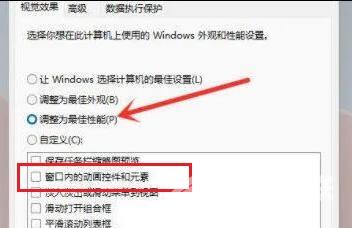最近有用户在使用windows11时,发现桌面图标右键点击之后没反应,导致只能左键双击打开,不能使用右键菜单的相关功能。那么win11右键图标没反应怎么办呢?今天自由互联小编就来给
最近有用户在使用windows11时,发现桌面图标右键点击之后没反应,导致只能左键双击打开,不能使用右键菜单的相关功能。那么win11右键图标没反应怎么办呢?今天自由互联小编就来给大家说明一下win11系统中,点击桌面图标无效的具体解决方法,有需要的用户们赶紧来看一下吧。

win11右键图标没反应怎么办
方法一、
1、首先使用键盘“win+r”快捷键打开运行,在其中输入“regedit”回车确定打开注册表。

2、在注册表中找到“HKEY_CLASSES_ROOTlnkfile”路径下的“lnkfile”文件夹。
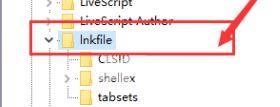
3、然后在右侧右键选择新建一个“字符串值”。
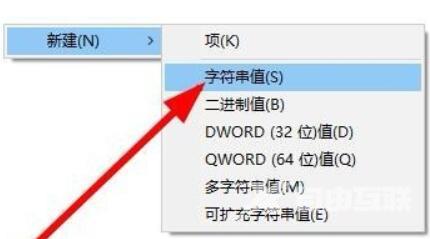
4、新建完成后双击打开,将它命名为“IsShortcut”。
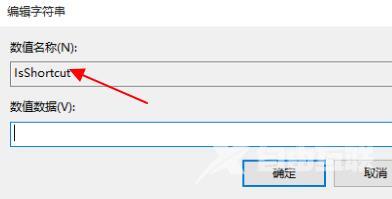
5、接着回到注册表,找到“HKEY_CLASSES_ROOT”下的“piffile”文件夹。
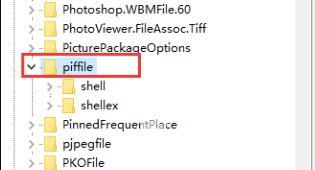
6、然后使用上述方法新建一个名为“IsShortcut”的字符串值。
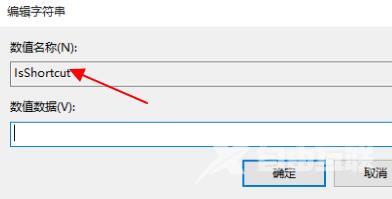
7、最后打开我们的任务管理器,找到其中的“资源管理器”,右键选择“重新启动”即可。
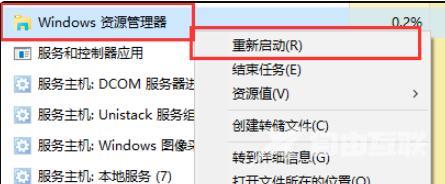
方法二、
1、首先我们按下键盘的“win”按钮,然后点击其中的“设置”。
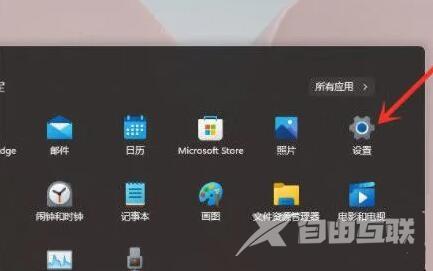
2、然后点击系统设置下方的“关于”。
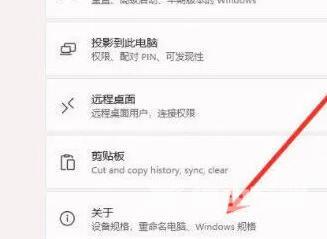
3、然后在设备规格下方找到蓝色字体的“高级系统设置”。
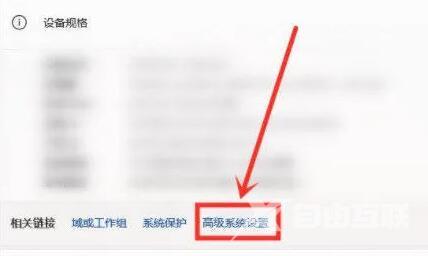
4、接着在性能选项中选择“设置”,如图所示。
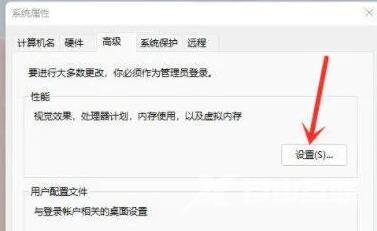
5、然后勾选“自定义”,然后勾选其中的“窗口内的动画控件和元素”,再点击“确定”即可。